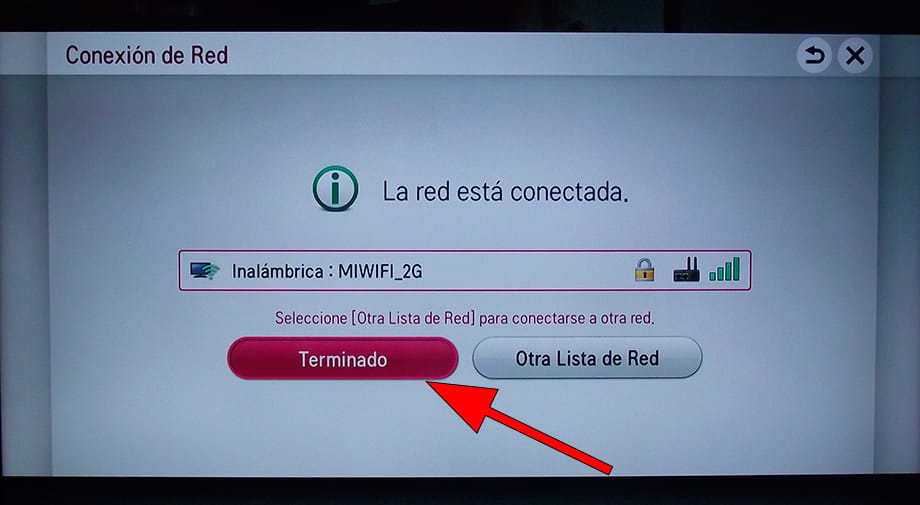Conectar a internet LG 42LN575V

Cómo conectar a internet LG 42LN575V Televisor 106,7 cm (42") Full HD Smart TV Wifi Negro
Configurar Wi-fi en LG 42LN575V
Si acabas de comprar un televisor LG 42LN575V nuevo o de segunda mano o hace tiempo que lo compraste y no recuerdas cómo se configura la conexión a internet mediante Wi-Fi te indicamos cómo configurar la red paso a paso y con imágenes.
Tener acceso a internet en tu televisor LG 42LN575V es muy interesante hoy en día, podrás tener actualizado su sistema operativo NetCast OS, descargar aplicaciones para ver series, películas, vídeos de redes sociales, televisión por IP, ver tus fotos y rebobinar programas de televisión que se emiten en directo para no perderte nada.
Por supuesto necesitarás la contraseña de la red Wi-Fi a la que quieres conectar el televisor y el mando a distancia del televisor.
El LG 42LN575V dispone de las siguientes conexiones inalámbricas:
Wi-Fi directo: Si.
Bluetooth: No.
Wifi: Si (Televisores con Wifi ).
Tiempo estimado: 10 minutos.
Necesitarás:
- Mando a distancia
Si no tienes un mando a distancia puedes comprar uno desde este enlace en Amazon. *
- Conexión a internet
- Contraseña de red Wi-Fi
1- Primer paso:
En primer lugar, abrimos el menú de ajustes de tu televisor LG 42LN575V Televisor 106,7 cm (42") Full HD Smart TV Wifi Negro, para ello en tu mando a distancia pulsa la tecla de ajustes, se trata del botón con el dibujo de una rueda dentada, si tu mando no dispone de este botón, pulsa el botón Home (Casa), se trata del botón en la parte superior derecha del mando a distancia con el dibujo de una casa.
En caso de no disponer de ninguno de estos dos botones busca el botón llamado "SETTINGS".
Otra forma de acceder es pulsando el botón "Smart" del control remoto y desde la pantalla del LG 42LN575V Televisor 106,7 cm (42") Full HD Smart TV Wifi Negro pulsar en "Settings", se trata de la opción con el icono de una rueda dentada.

2- Segundo paso:
Nos movemos con los botones de dirección del control remoto para seleccionar el icono de "Red", se trata del icono de un globo terráqueo.
Pulsamos el botón central o "OK" del mando a distancia para comenzar con la configuración de la conexión Wi-Fi en tu 42LN575V.
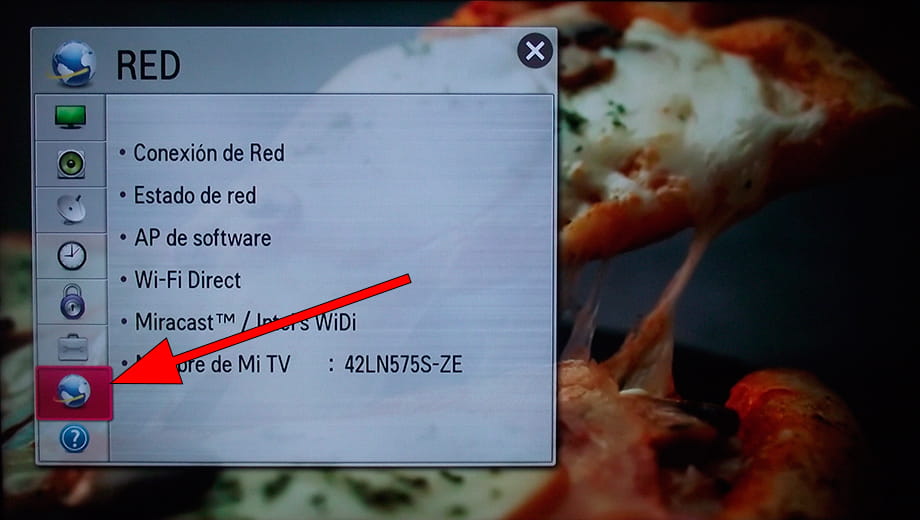
3- Tercer paso:
La primera opción disponible es "Conexión de Red", pulsamos con el botón central del mando a distancia para continuar.
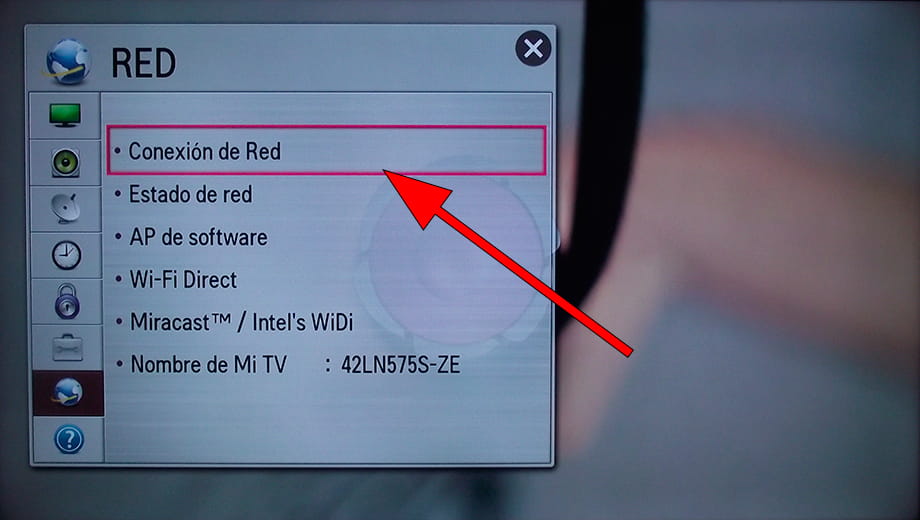
4- Cuarto paso:
Aparecerá un listado de las redes Wi-Fi disponibles, buscamos nuestra red y pulsamos OK en el mando a distancia para confirmar.
En el caso de que no aparezca nuestra red Wi-Fi pulsamos sobre "Configuración Manual".
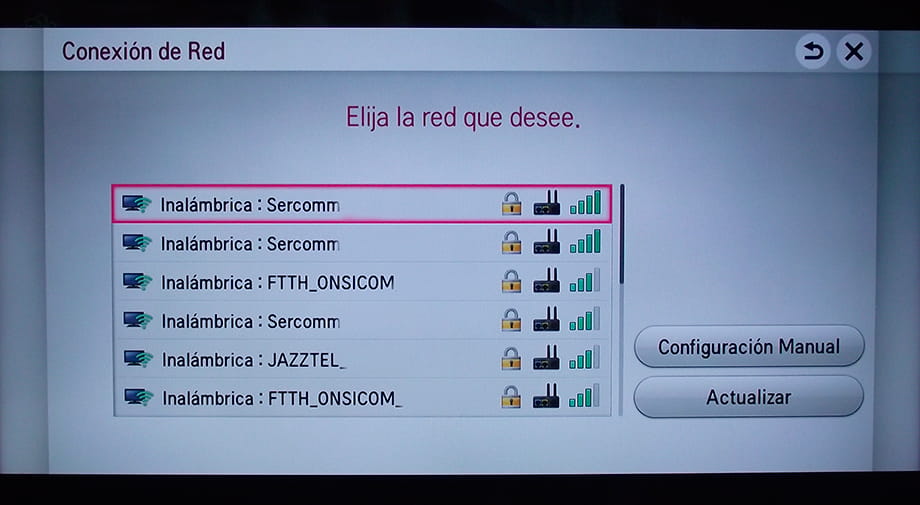
5- Quinto paso:
Escribimos la contraseña de nuestra red Wi-Fi moviéndonos a través del teclado que aparece en la pantalla.
Una vez finalizado pulsamos el botón rojo del mando a distancia para aceptar.
Pulsamos "OK" para continuar.
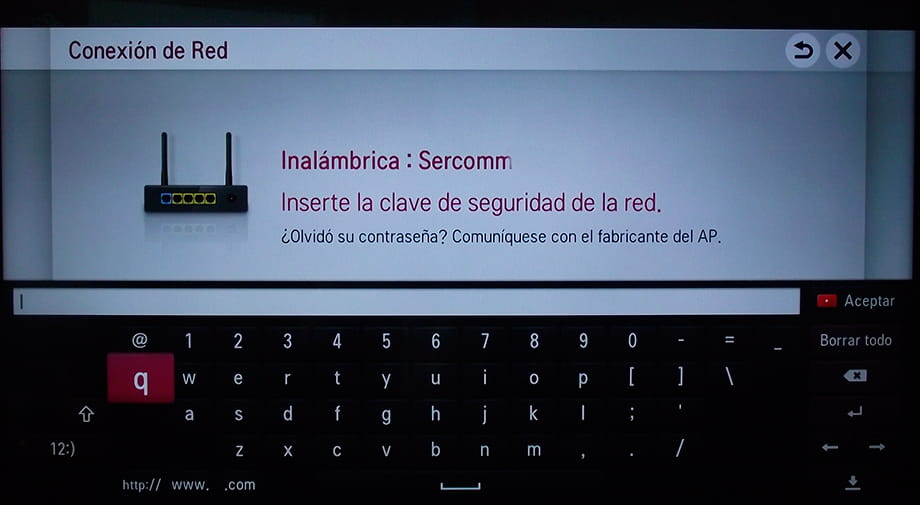
6- Sexto paso:
Si hemos introducido correctamente la contraseña de la red Wi-Fi aparecerá un mensaje de configuración indicando que la red está conectada.
En caso de que alguno de los datos introducidos no sea correcto volvemos atrás para intentarlo de nuevo.
Pulsamos "Terminado" para finalizar la configuración de la conexión a internet del LG 42LN575V.